„Siri“ yra viena iš labiausiai pabrėžiamų funkcijųpristatyta „macOS Sierra“. Tai daro įprastus dalykus, kurių galite tikėtis iš virtualios asistento programos. Beveik kiekviena komanda, kurią galite duoti „Siri“ savo „iOS“ įrenginyje, galite ją suteikti ir „macOS Sierra“. Pagrindinis skirtumas yra tas, kad jūs negalite iššaukti „Siri“ sakydami „Ei, Siri“. Vietoje to jūs turite spustelėti mygtuką Siri meniu juostoje arba paspausti sparčiąją klavišą „Command + Spacebar“. Jei numatytasis spartusis klavišas jums netinka arba jis trikdo jūsų įdiegtą programą ar scenarijų, galite jį pakeisti. Štai taip.
Galimybė pakeisti „Siri“ spartųjį klavišą yra įmontuota į „Siri“ nuostatas. Norėdami ją pakeisti, nereikia įdiegti trečiųjų šalių programų. Atidarykite „System Preferences“ ir spustelėkite „Siri“.
Yra klaviatūros spartos nustatymas, kuris rodo numatytąjį spartųjį klavišą; Komandų erdvė. Atidarykite šį išskleidžiamąjį meniu ir pasirinkite parinktį „Tinkinti…“.

Kai išskleidžiamajame meniu pasirenkate „Tinkinti ...“meniu, pateksite į spartųjį įrašymo režimą. Bet koks klavišų derinys, kurį paspausite, bus įrašytas kaip spartusis klavišas, kuriuo galima paleisti „Siri“. Įveskite nuorodą, kurią norite nustatyti, ir viskas bus baigta.
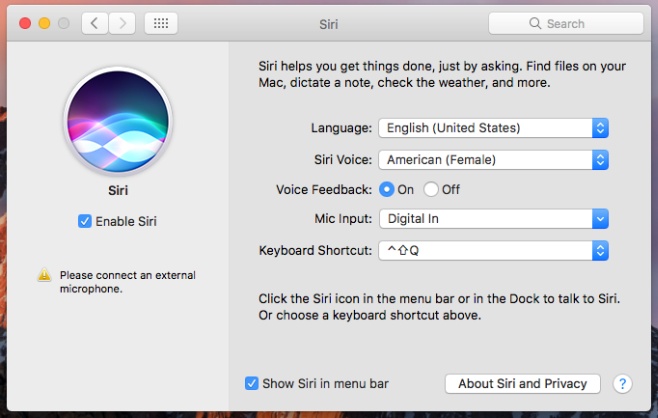
Dabar „Siri“ veiks per naują nuorodąjūs nustatėte. Turėtume paminėti, kad neturėtumėte bandyti priskirti OS naudojamų nuorodų. Pvz., Nepriskirkite „Siri“ „Command + Shift + 3“ klavišo, kurį sistema rezervuoja ekrano kopijų darymui. Jei tai padarysite, pats šaukinys nustos reaguoti. „Siri“ niekada neatsakys į šį laikotarpį.
Nustatykite tai, kas, jūsų žiniomis, netrukdysjūsų kitos programos ar OS. Turite naudoti vieną iš specialiųjų funkcijų klavišų, t. Y. „Command“, „Alt“ ir „Shift“. Galite derinti jį su bet kuriuo klaviatūros raidžių ar skaičių klavišu. Jei norite iškviesti „Siri“ naudodami komandą „Ei, Siri“, yra šiek tiek diktato įsilaužimo, kuris leidžia jums tai padaryti.













Komentarai